
发布时间:2021-01-26 17: 30: 05
Studio One 5(Windows系统)是一款专业的音乐编曲软件,提供了录音混缩、音频处理、视频配乐等功能,很多主播都在使用。
在日常编曲中给音乐伴奏添加混响时,需要通过效果发送处理器将它发送到Studio One 软件的调音台上来调节混响量。那么应该如何进行效果发送处理器的操作呢?跟着小编继续往下看看吧!
1.打开软件界面
打开Studio One软件的界面,导入所需要编辑的曲目并确认歌曲能否正常播放。
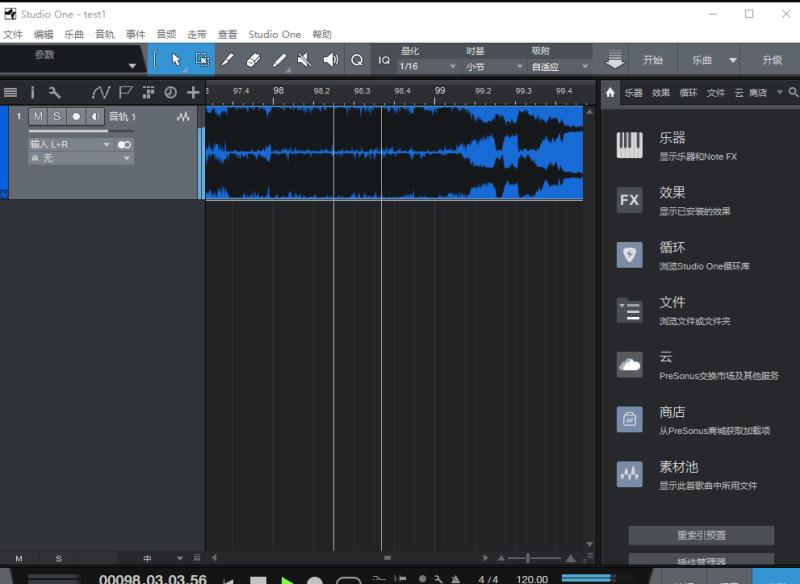
图1:打开Studio One界面
2.按快捷键找到调音台、效果通道
紧接着在Studio One软件的界面中按住键盘中的快捷键“F3”调出调音台,然后在调音台的空白区域单击鼠标右键选择添加“效果通道”。
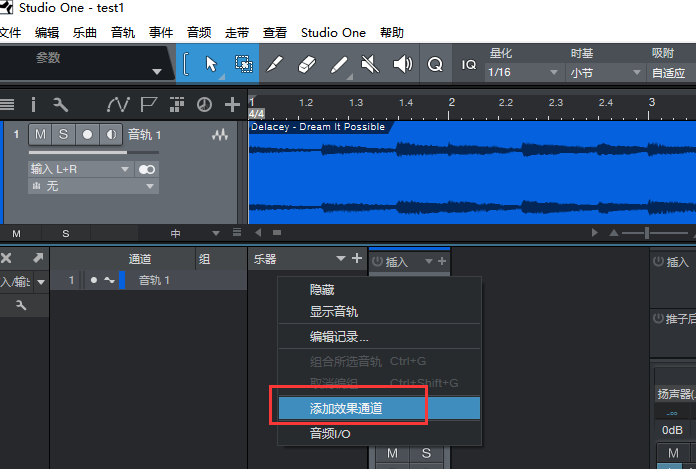
图2:找到效果通道
3.在效果器里选择需要的效果器种类
Studio One 软件中的效果器种类有很多,如:叠加、回声、混响等,每个种类都有不同的使用效果,可根据自己的需要进行选择,例如,加入混响效果时间的长短、音量的大小都会给人带来如同置身音乐厅、剧院等的建筑物里听音乐的感受。
接着在效果器里选择自己喜欢的效果器种类并拖到效果器通道里面。。

图2:选择混响并命名
然后在界面中进行选择和调整,再进行试听。
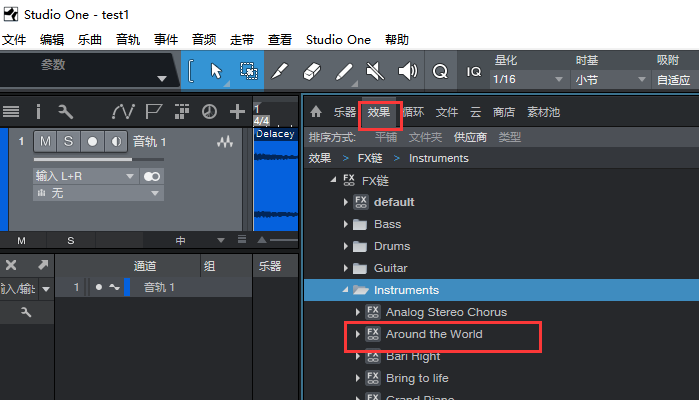
图3:选择调整混响
接下来在调音台上找到干声的音轨(即一开始导入进来未编辑的曲目),展开效果器找到发送选项点开“+”号,选择发送轨“FX1”进行合成。
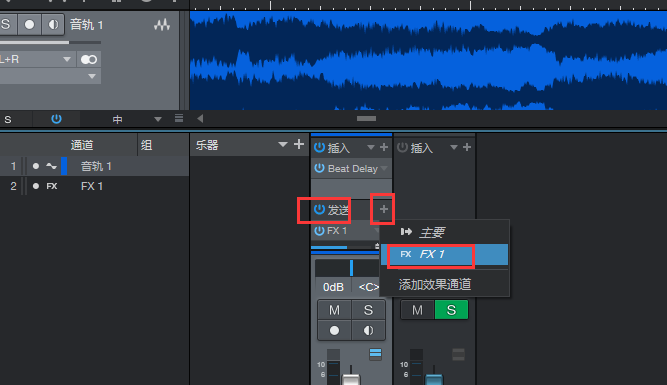
图4:合成音轨
在选择轨“FX1”的下方有一个发送值,是用来调整所需要的混响量(效果器种类)的大小。
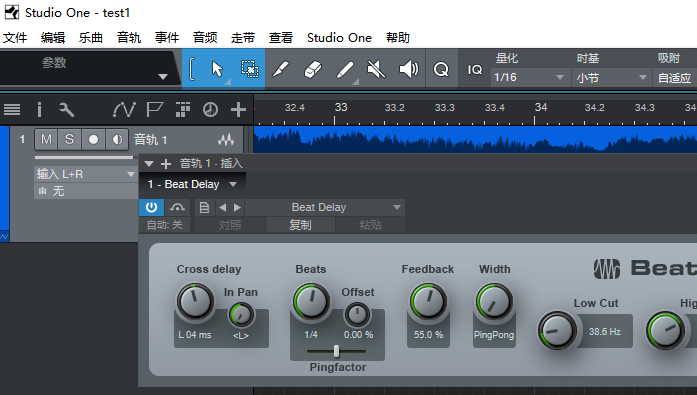
图5:调整混响量
到这里,Studio One软件的效果器发送处理的基础操作基本完成,如果还需要加入其他的混响也可以用以上的方式,再加入一个发送轨即可。
Studio One这款音乐编曲软件,在进行音乐编辑的时候,使用起来还是很方便的,非常容易上手。关注Studio One5中文网站,获得更多技巧和分享。
作者:Noel
展开阅读全文
︾